Android 手機無法連接到 Wi-Fi? 這是如何修復。
已發表: 2020-06-14在這種冠狀病毒大流行的情況下,我們無法與我們的朋友、家人和其他親密的人見面,因為我們要保持社交距離。 但多虧了互聯網,它幫助我們在舒適的家中幾乎與所有人保持聯繫。 不僅如此,互聯網和我們的智能手機是讓我們遠離無聊的真正救星。 但是,如果您突然發現您的 Android 手機沒有連接到 Wi-Fi,情況會變得很煩人。
但好消息是,Android 上的 Wi-Fi 連接問題很容易通過一些簡單的步驟來解決。 在本文中,我們將討論所有可以幫助您解決 Wi-Fi 無法在 Android 上運行的問題的修復程序。
Wi-Fi 無法在 Android 上運行
雖然乍一看這個問題看起來相當複雜,並且似乎與某些硬件故障有關。 但可能還有其他幾個原因,例如 Wi-Fi 信號較弱、您與路由器的距離、網絡設置問題等。 在本文中,我們將討論導致 Wi-Fi 無法在 Android 上運行的所有這些問題和其他問題。
另請閱讀: iPhone 未連接到 Wi-Fi? 這是解決方法
確保已啟用 Wi-Fi
您很可能不小心關閉了 Android 手機上的 Wi-Fi。 因此,要排除任何此類可能性,首先請確保啟用了 Wi-Fi。
1.確認打開設置並點擊網絡和互聯網選項。
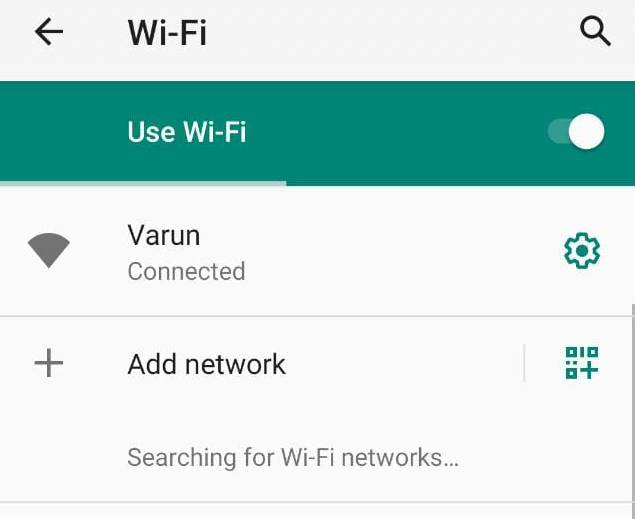
2. 現在在下一個屏幕上點擊 Wi-Fi 選項並確保 Wi-Fi 設置為開啟位置。 還要確保 Wi-Fi 網絡下方的狀態顯示為已連接。
您還可以通過向下滑動通知欄並點擊 Wi-Fi 圖標來啟用 Wi-Fi。
確保禁用飛行模式
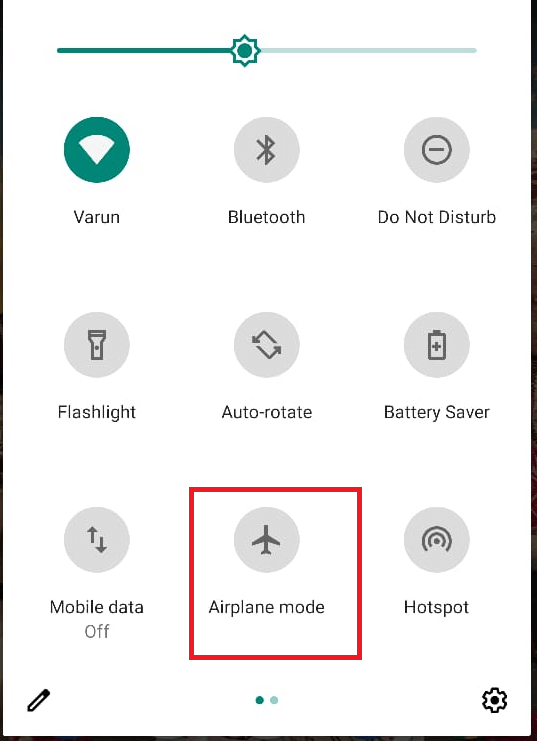
啟用飛行模式後,它會斷開所有網絡連接,無論它們是蜂窩網絡還是 Wi-Fi。 因此,如果您的 Android 手機未連接到 Wi-Fi,請確保禁用飛行模式。 您可以通過向下滑動通知欄並檢查飛行模式已禁用來檢查這一點。 如果它已啟用,請點擊它以禁用它並檢查它是否解決了您的 Android 設備上的 Wi-Fi 連接問題。
禁用/啟用 Wi-Fi 連接:
只需通過點擊 Wi-Fi 圖標禁用您的 Wi-Fi 連接,然後重新啟用它即可解決許多用戶在 Android 上的 Wi-Fi 連接問題。
如果它適用於其他人,它也可能適用於你。 下拉通知欄並點擊 Wi-Fi 圖標以禁用它。 現在等待 30 秒,然後點擊 Wi-Fi 圖標以啟用它。
重啟你的安卓手機
如果您是我們博客的常客,那麼您可能想知道為什麼我們總是建議這一步,而不管問題和設備如何。 然後讓我明確一點,許多用戶告訴我們,簡單的重啟設備就解決了他們的問題。
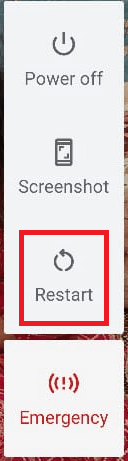
重啟設備不會超過一分鐘。 只需按下電源按鈕並等待電源選項。 現在點擊重新啟動以重新啟動您的設備。 重新啟動您的 Android 手機後,檢查您現在可以連接到 Wi-Fi。
重啟你的路由器
重新啟動手機但仍無法連接到 Wi-Fi,那麼您的路由器/調製解調器需要重新啟動。 這並不難,要么將路由器從電源上拔下,等待幾秒鐘(如 30-45 秒),然後將設備插回電源。 現在讓路由器重新打開並設置與 ISP 的網絡連接。 完成後,嘗試再次將您的 Android 手機連接到 Wi-Fi 網絡。 如果它修復然後為您豎起大拇指,但如果問題仍然存在,請嘗試下一步。
關閉切換到移動數據自動設置
許多 Android 手機都帶有此設置,尤其是三星和 LG 的設備,可幫助您在 Wi-Fi 連接較弱、較差或不可用時切換到移動數據。
注意:您可能無法在每部 Android 手機中找到此設置,就像我們無法在使用普通 Android 的設備中找到一樣。
1. 您可以通過點擊位於 Wi-Fi 屏幕右上角的 3 個點來找到此設置。
2. 現在從下拉菜單中選擇智能網絡交換機選項。
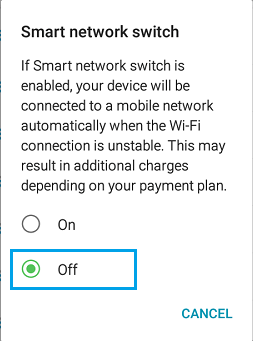
3. 在智能網絡交換機屏幕上,點擊關閉按鈕以禁用設置。
您還可以在 Wi-Fi > W-Fi 首選項 > 高級 > 關閉設置自動切換到移動數據下找到此設置。
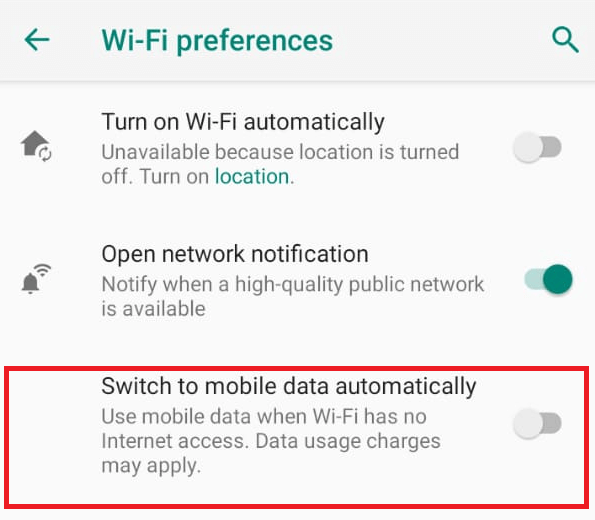
現在您的 Android 設備將不會在 Wi-Fi 連接較弱的情況下自動斷開 Wi-Fi 並連接到蜂窩網絡。
忘記您的 Wi-Fi 網絡並重新連接
我們可以遵循的下一個故障排除步驟來解決 Android 未連接到 Wi-Fi 的問題是忘記您的手機連接的 Wi-Fi 網絡。 斷開網絡連接後,通過提供您的 Wi-Fi 密碼嘗試再次連接。
1. 打開設置並點擊網絡和互聯網選項 > Wi-Fi。
2. 在 Wi-Fi 屏幕上,點擊您所連接的 Wi-Fi 網絡前面的齒輪圖標。
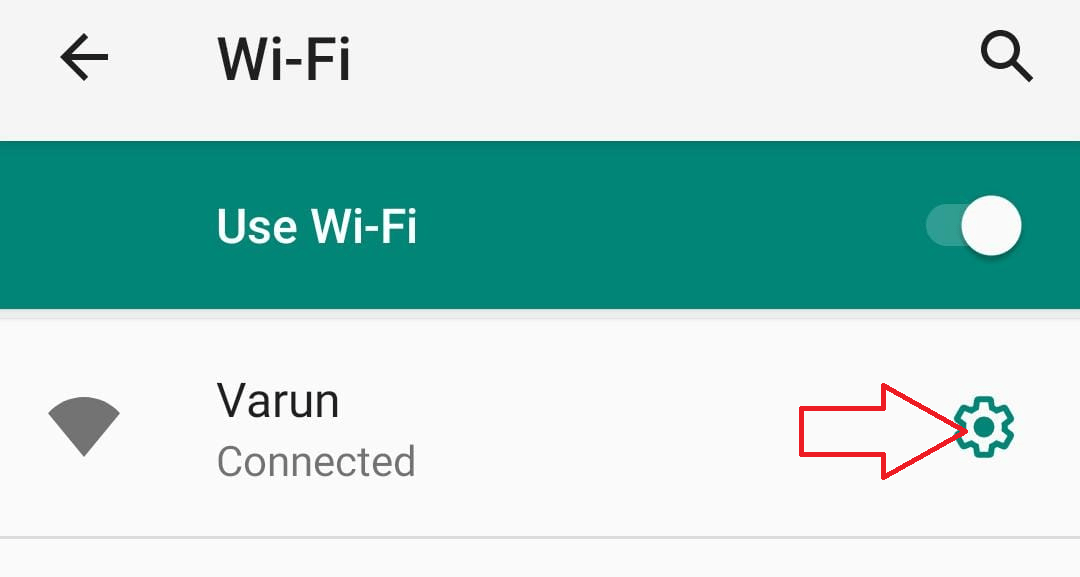
3. 現在在網絡詳細信息屏幕上點擊忘記選項

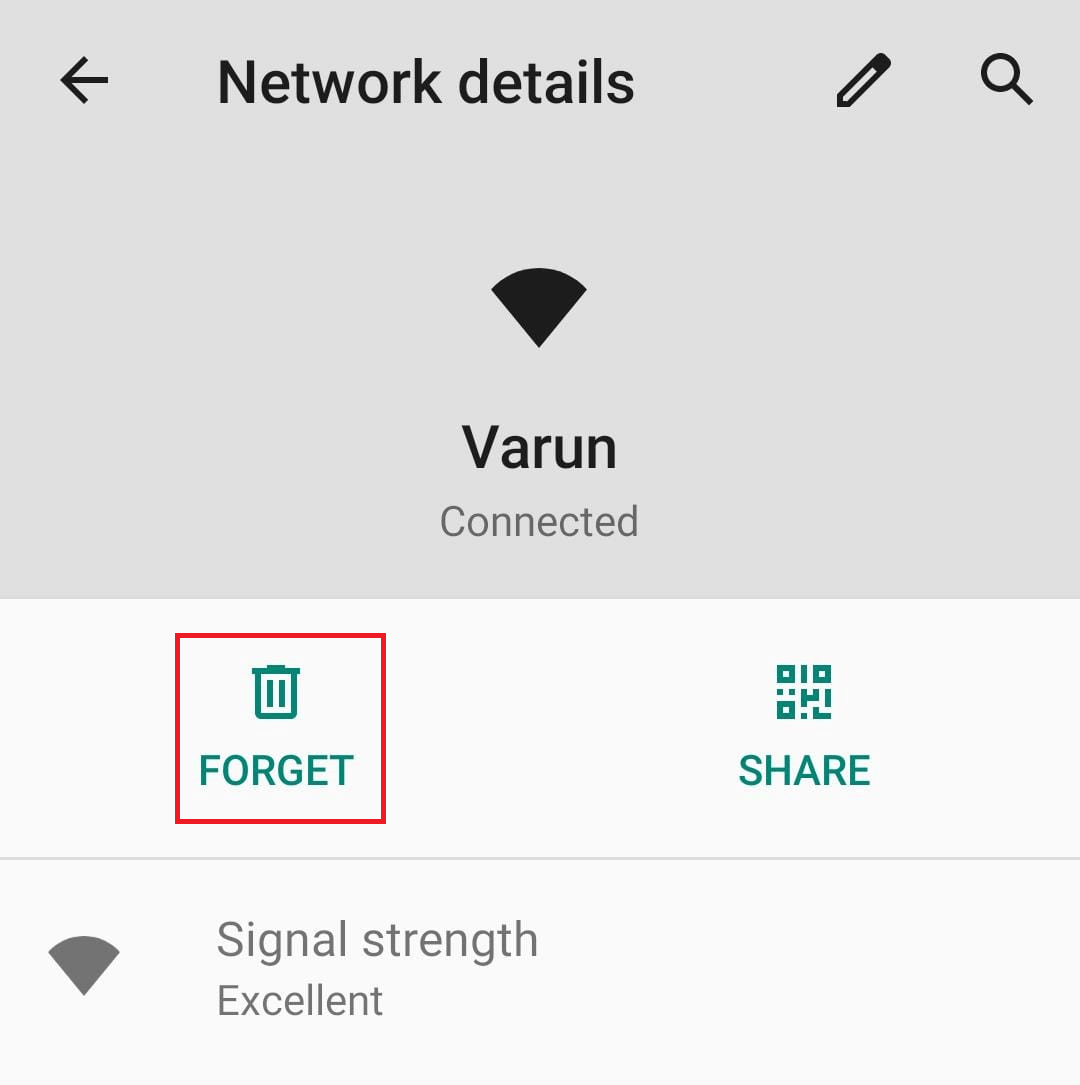
4. 現在再次點擊您的 Wi-Fi 網絡,在提示時提供密碼,然後點擊連接。
現在等待您的 Android 手機連接到 Wi-Fi 網絡。
禁用省電模式:
雖然省電模式通常會限制應用程序消耗電池電量,但在某些設備中,省電模式也會禁用 Wi-Fi 網絡,主要是在您使用第三方省電應用程序時。
因此,要解決 Android 上的 Wi-Fi 連接問題,您可以嘗試禁用省電模式或省電模式。 如果您使用的是第三方省電應用程序,請深入了解其設置並確保在應用程序打開時它不會禁用 Wi-Fi。
與您的網絡提供商聯繫:
現在,如果您已連接到 Wi-Fi 網絡但無法訪問互聯網,那麼問題可能出在您的網絡提供商端。 嘗試與他們聯繫以檢查您所在地區的 Internet 連接是否存在任何問題。 他們可能會親自訪問您所在的區域以查找任何鬆動的連接或運行診斷檢查以解決問題。
使用 Google DNS 更改默認 DNS:
如果您的 ISP 的 DNS 服務器遇到任何問題或遇到擁塞,也可能導致 Android 上的 Wi-Fi 連接問題。 但這可以通過將 DNS 設置從默認更改為 Google DNS 來解決。 為此,請按照下列步驟操作:
1.打開設置>點擊網絡和互聯網,然後點擊Wi-Fi。
2. 現在點擊您的 Wi-Fi 網絡。
3. 在網絡詳細信息頁面上,點擊位於屏幕右上角的鉛筆圖標。
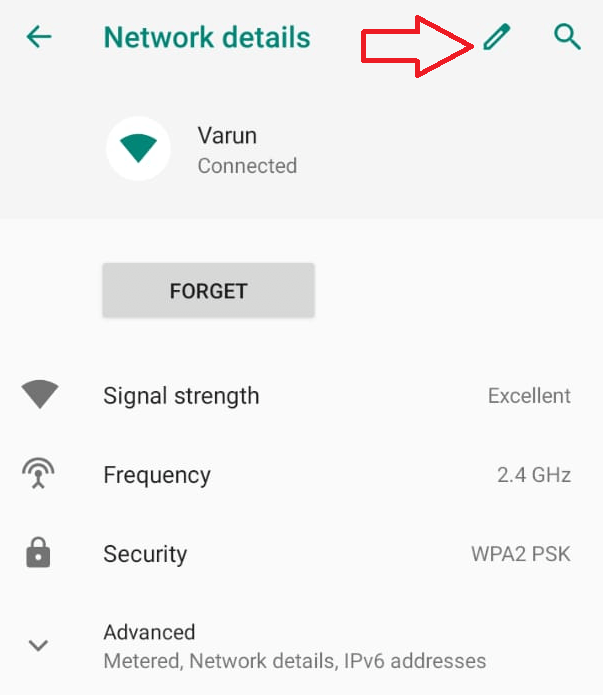
4.在提示點擊高級選項的框中。
5. 現在點擊 IP 設置並選擇靜態。
6. 稍微滾動一下,在 DNS 1 和 DNS 2 字段中分別用 8.8.8.8 和 8.8.4.4 替換默認值。
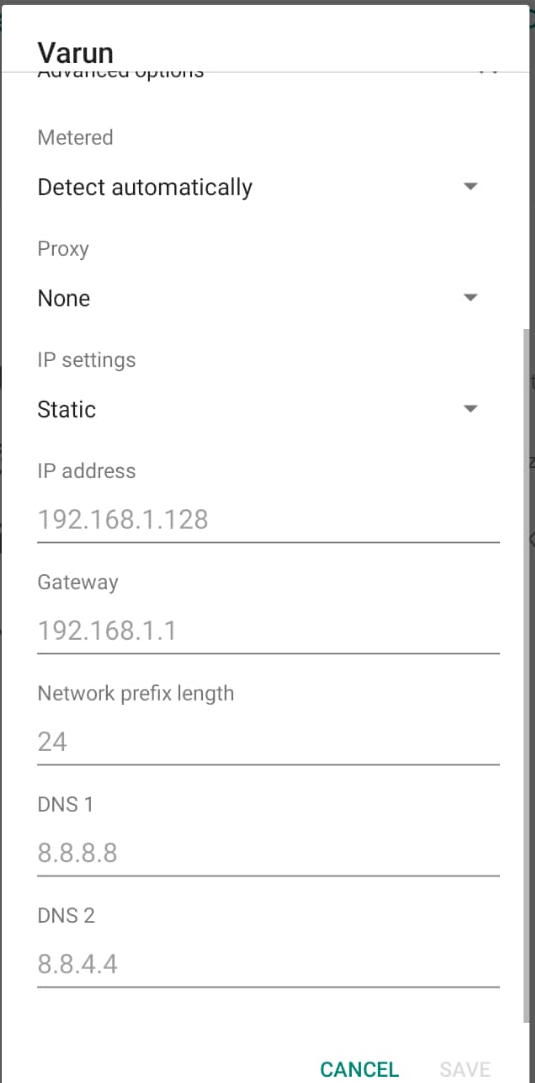
7. 完成後點擊保存按鈕保存設置。
將默認 DNS 值替換為 Google DNS 後,檢查您的 Android 手機現在是否可以連接 Wi-Fi。
重置網絡設置
許多網絡問題,包括 Android 手機無法連接到 Wi-Fi,都可以通過將網絡設置重置為默認值來解決。
請注意:重置網絡設置將重置所有網絡設置,包括
無線上網
移動數據
藍牙。
此外,一旦您重置網絡設置,您必須再次輸入密碼才能加入您的 Wi-Fi 網絡。 此外,您必須再次配對所有先前連接的藍牙設備。
1.打開設置>點擊系統選項>高級>重置選項。
2. 現在在重置選項頁麵點擊重置 Wi-Fi、手機和藍牙。
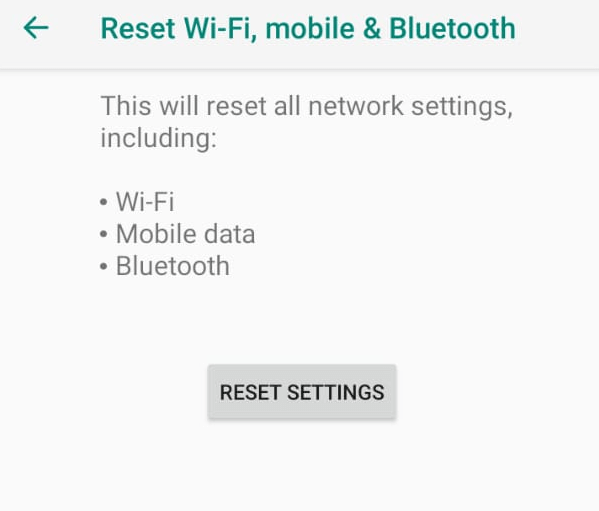
3. 在下一個屏幕上點擊重置設置以重置網絡設置。
現在,在出現提示時輸入 Wi-Fi 密碼,嘗試再次將您的 Android 手機連接到 Wi-Fi。 希望這已經解決了這個問題。 如果問題仍然存在,請嘗試將您的 Android 手機恢復出廠設置。
恢復出廠設置您的 Android 手機
當您需要將 Android 手機恢復出廠設置時,可能會有多種情況。 因此,如果按照上述所有方法,您的 Android 手機仍然無法連接到 Wi-Fi,那麼我們將嘗試這最後的手段。
注意:將您的Android手機恢復出廠設置將刪除您設備上保存的所有個人數據,並將其恢復到您第一次使用它的那一天。
要將您的 Android 手機恢復出廠設置,請按照以下步驟操作:
1.打開設置>點擊系統選項>高級>重置選項。
2. 現在在重置選項頁麵點擊擦除所有數據(恢復出廠設置)。
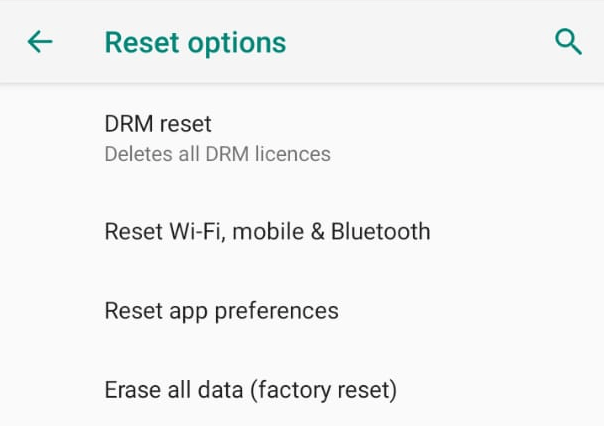
3. 在下一個屏幕上點擊重置手機。
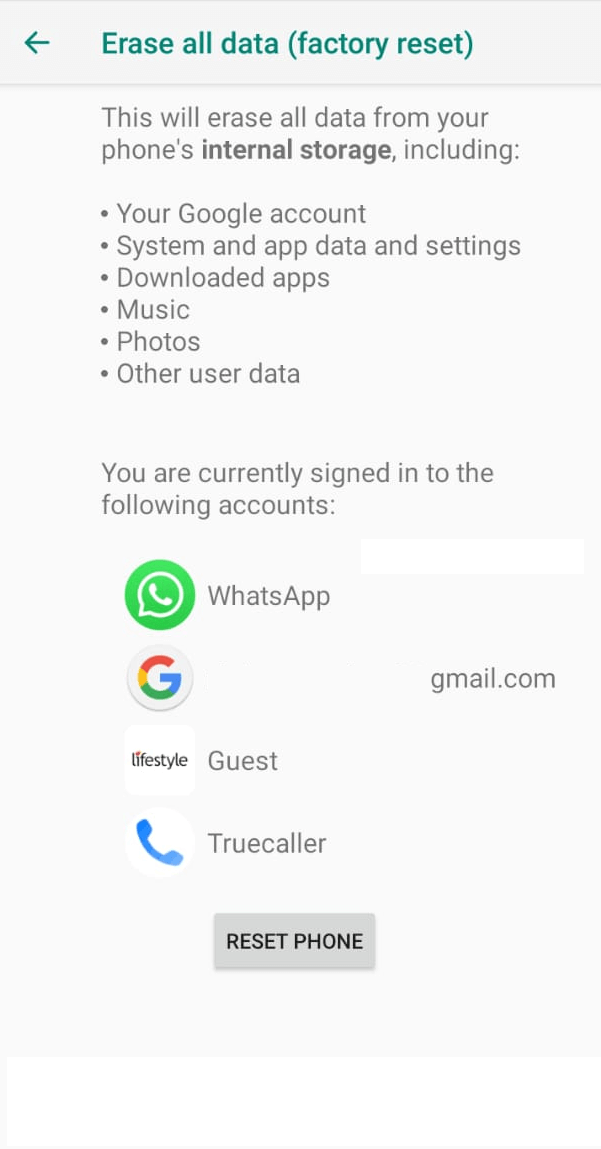
您還可以查看下面有關如何重置 Pixel 和三星手機的文章。
如何重置三星 Galaxy S9
如何將 Pixel 手機重置為出廠設置
聯繫技術人員
因此,如果您已嘗試上述所有步驟,並且您的 Android 手機未連接到 Wi-Fi 的問題仍然存在。 那麼您的 Android 手機或路由器可能存在硬件問題。 嘗試將任何其他手機或啟用 Wi-Fi 的設備與您的家庭 Wi-Fi 網絡連接,它也無法連接,那麼您的路由器可能有問題。 在這種情況下,您需要聯繫您的 ISP 並提出投訴。 但是,如果所有其他設備都連接到 Wi-Fi 網絡,那麼問題可能出在您的 Android 手機上。 在這種情況下,請訪問手機的授權服務中心(取決於製造商)並讓他們檢查您的設備。
包起來
所以,伙計們,我們已經分享了盡可能多的故障排除步驟來解決您的 Android 手機無法連接到 Wi-Fi 的問題,並希望其中一個步驟也適用於您。 請在下面的評論框中讓我們知道哪個步驟適合您。 此外,為了讓自己了解最新的技術新聞和故障排除指南,請在我們的社交媒體平台上與我們聯繫。
